win7搜索功能失效怎么办_解决win7搜索功能失效的具体方法
更新日期:2024-03-23 02:15:05
来源:转载
手机扫码继续观看

相信不少使用windows7旗舰版系统的用户都知道win7有一项搜索功能。能对硬盘的文件进行搜索,可以快速的查找到我们所需要的文件。但最近就有网友表示自己的搜索功能失效了,不知道该怎么办。那下面小编就来给大家分享解决win7搜索功能失效的具体方法吧。
解决方法如下:
1、首先打开“开始菜单--控制面板”选项。
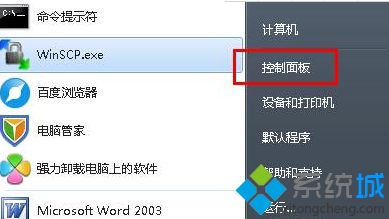
2、在控制面板界面中依次点击“程序-程序和功能”,打开之后点击窗口左侧的“打开或关闭windows功能”项。
3、在弹出来的windows功能窗口中,找到并勾选“windows search”和“index service”这两项,之后点击确定退出即可解决问题。
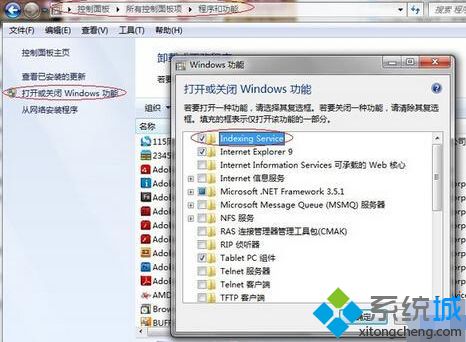
以上就是关于win7系统搜索功能失效的解决方法啦。如果你的电脑也出现了这个情况,可以试试上面的方法哦。希望对你有所帮助。
该文章是否有帮助到您?
常见问题
- monterey12.1正式版无法检测更新详情0次
- zui13更新计划详细介绍0次
- 优麒麟u盘安装详细教程0次
- 优麒麟和银河麒麟区别详细介绍0次
- monterey屏幕镜像使用教程0次
- monterey关闭sip教程0次
- 优麒麟操作系统详细评测0次
- monterey支持多设备互动吗详情0次
- 优麒麟中文设置教程0次
- monterey和bigsur区别详细介绍0次
系统下载排行
周
月
其他人正在下载
更多
安卓下载
更多
手机上观看
![]() 扫码手机上观看
扫码手机上观看
下一个:
U盘重装视频










